两个路由器连接如何设置上网?
本文介绍了两个路由器连接的设置方法,很多时候一个路由器不能满足我们的使用需求,例如从邻居家、房东家拉网线上网;电脑比较多多,路由器上的接口不够用;无线信号覆盖不足等等情况,都需要把2个路由器连接起来上网。
两个路由器连接起来实现上网的设置方法有2种:1、把路由器当作交换机用;2、路由器WAN口设置为自动获取。下面用TP-Link无线路由器为例,分别对这2种设置方法进行详细介绍。
为了叙述的方便,我们对环境进行简单的介绍,A路由器已经连接Internet,可以正常上网了;B路由器需要连接到A路由器,并通过A路由器来上网。
方法一:把路由器当作交换机用
1、用网线把你的电脑连接到B无线路由器上LAN(1/2/3/4)接口中的任何一个;注意:B路由器暂时不能用网线与A路由器进行连接。
2、修改B路由器LAN口IP地址:点击“网络参数”——>“LAN口设置”——>“IP地址”修改为:192.168.1.X(2<X<254)或者192.168.0.X(2<X<254)。
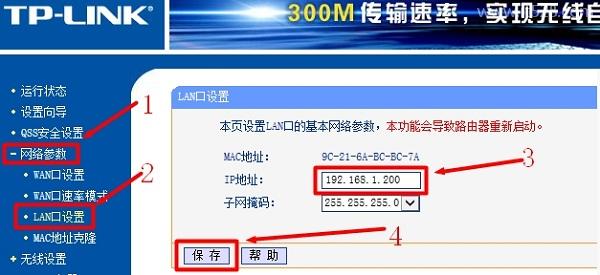
修改说明:如果A路由器的设置网址是192.168.1.1,则B路由器的LAN口IP修改为192.168.1.X(2<X<254);如果A路由器的设置网址是192.168.0.1,则B路由器的LAN口IP修改为192.168.0.X(2<X<254)。
温馨提示:修改LAN口IP保存后,可能会提示重启路由器,重启后,需要在路由器中输入更改后的IP地址来登录设置界面,如192.168.1.2或者192.168.0.2.
3、准备一根网线,一头连接A路由器的LAN(1/2/3/4)接口,另一头连接B路由器的LAN(1/2/3/4)接口,注意千万不能连接到B路由器的WAN接口。
4、关闭B路由器上的DHCP服务器:点击“DHCP服务器”——>“DHCP服务”——>“DHCP服务器”选择:不启用——>点击“保存”。
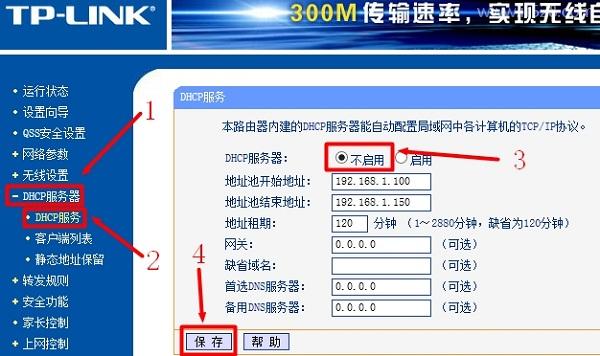
完成上诉4个步骤后,B路由器就可以上网了,如果想使用B路由器上的无线WiFi,只需要在B路由器上设置一下无线WiFi名称和密码就可以了,不用再进行其它设置。
总结:1、修改B路由器LAN口IP与A路由器LAN口IP在同一网段;2、B路由器上关闭DHCP服务器;3、A路由器LAN接口连接B路由器LAN接口。










